Агуулгын хүснэгт
Энэ заавар нь Excel Rank функцүүдийн онцлогийг тайлбарлаж, Excel-д хэрхэн олон шалгуурт үндэслэн зэрэглэл тогтоох, өгөгдлийг бүлгээр нь эрэмбэлэх, хувийн зэрэглэлийг тооцоолох болон бусад зүйлсийг харуулдаг.
Тоонуудын жагсаалт дахь тооны харьцангуй байрлалыг тодорхойлох шаардлагатай бол тоонуудыг өсөх эсвэл буурах дарааллаар эрэмбэлэх нь хамгийн хялбар арга юм. Хэрэв ямар нэг шалтгаанаар эрэмбэлэх боломжгүй бол Excel-ийн Rank томьёо нь уг ажлыг гүйцэтгэх төгс хэрэгсэл болно.
Excel-ийн RANK функц
Excel-ийн RANK функц буцаана. ижил жагсаалтын бусад утгуудтай харьцуулсан тоон утгын дараалал (эсвэл зэрэглэл). Өөрөөр хэлбэл, энэ нь аль утга нь хамгийн өндөр, хоёр дахь нь гэх мэтийг хэлж өгнө.
Эрэмбэлэгдсэн жагсаалтад тодорхой тооны зэрэглэл нь түүний байрлал байх болно. Excel-ийн RANK функц нь хамгийн том утгаас (буурах дарааллаар эрэмбэлсэн мэт) эсвэл хамгийн бага утгаас (өсөх дарааллаар эрэмбэлэгдсэн мэт) эхэлж буй зэрэглэлийг тодорхойлж чадна.
Excel-ийн RANK функцийн синтакс нь дараах байдалтай байна. дараах:
RANK(тоо, реф,[захиалга])Хаана:
Дугаар (шаардлагатай) - таны зэрэглэлийг олохыг хүсэж буй утга.
Ref (шаардлагатай) - зэрэглэл тогтоох тоон утгуудын жагсаалт. Үүнийг тоонуудын массив эсвэл тоонуудын жагсаалтын лавлагаа болгон нийлүүлж болно.
Захиалга (заавал биш) - утгыг хэрхэн эрэмбэлэхийг заасан тоо:
- Хэрэв 0 эсвэл орхигдуулсан бол утгуудыг эрэмбэлнэМужийн элемент нь A2-тэй ижил бүлэгт хамаарах эсэхээс хамаарч ҮНЭН ба ХУДАЛ.
- Хоёрдугаарт, та оноог шалгана уу. Утгыг хамгийн томоос жижиг рүү ( буурах дарааллаар ) эрэмбэлэхийн тулд (C2<$C$2:$C$11) нөхцөлийг ашиглан C2-ээс их буюу тэнцүү нүднүүдэд ҮНЭН, үгүй бол ХУДАЛ гэсэн хариу өгнө.
Microsoft Excel-ийн хувьд ҮНЭН = 1 ба ХУДАЛ = 0 тул хоёр массивыг үржүүлэхэд 1 ба 0-ийн массив гарах ба энд зөвхөн хоёр нөхцөл хангагдсан мөрүүдэд 1-ийг буцаана.
Дараа нь SUMPRODUCT нь 1 ба 0-ийн массивын элементүүдийг нэмдэг тул бүлэг тус бүрийн хамгийн их тоонд 0-ийг буцаана. Мөн та 1-ээр эрэмбэлж эхлэхийн тулд үр дүнд 1-ийг нэмнэ.
Бүлэг доторх тоог багаас том хүртэл ( өсөх дараалал ) эрэмбэлдэг томьёо нь ижил утгатай ажилладаг. логик. Ялгаа нь тухайн бүлгийн аль ч тоо 2-р нөхцөлийг (C2>$C$2:$C$7) хангаагүй тул SUMPRODUCT нь тухайн бүлгийн хамгийн бага тооны хувьд 0-ийг буцаадаг явдал юм. Дахин хэлэхэд, та томьёоны үр дүнд 1-ийг нэмснээр тэг зэрэглэлийг 1-р зэрэглэлээр солино.
SUMPRODUCT-ын оронд та массивын элементүүдийг нэмэхийн тулд SUM функцийг ашиглаж болно. Гэхдээ энэ нь Ctrl + Shift + Enter ашиглан бөглөсөн массивын томъёог ашиглах шаардлагатай болно. Жишээ нь:
=SUM((A2=$A$2:$A$7)*(C2<$C$2:$C$7))+1
Эерэг болон сөрөг тоог хэрхэн тусад нь эрэмбэлэх вэ
Хэрэв таны тоонуудын жагсаалт эерэг ба сөрөг утгыг агуулж байвал Excel-ийн RANK функцбогино хугацаанд бүгдийг нь эрэмбэлэх болно. Харин та эерэг ба сөрөг тоонуудыг тусад нь эрэмбэлэхийг хүсвэл яах вэ?
А2-аас A10 хүртэлх нүднүүдийн тоонуудын хувьд эерэг ба сөрөг утгуудын зэрэглэлийг авахын тулд дараах томъёоны аль нэгийг ашиглана уу:
Буурах эерэг тоонууд:
=IF($A2>0,COUNTIF($A$2:$A$10,">"&A2)+1,"")
Өсөх эерэг тоо:
=IF($A2>0,COUNTIF($A$2:$A$10,">0")-COUNTIF($A$2:$A$10,">"&$A2),"")
Буурах зэрэглэлийн сөрөг тоо:
=IF($A2<0,COUNTIF($A$2:$A$10,"<0")-COUNTIF($A$2:$A$10,"<"&$A2),"")
Өсөж буй сөрөг тоонууд:
=IF($A2<0,COUNTIF($A$2:$A$10,"<"&$A2)+1,"")
Үр дүн нь үүнтэй төстэй харагдах болно:
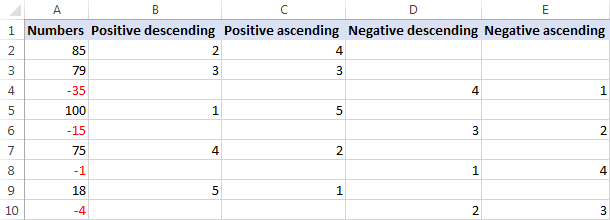
Эдгээр томьёо хэрхэн ажилладаг вэ
Эхлэхийн тулд эерэг тоонуудыг буурах дарааллаар эрэмбэлсэн томъёог задалж үзье:
- Логик тестээр IF функцийн хувьд та тоо нь тэгээс их эсэхийг шалгана.
- Хэрэв тоо 0-ээс их бол COUNTIF функц нь эрэмбэлсэн тооноос өндөр утгуудын тоог буцаана.
Энэ жишээн дээр A2 нь 2 дахь хамгийн өндөр эерэг тоог агуулж байгаа бөгөөд COUNTIF нь 1-ийг буцаадаг бөгөөд үүнээс зөвхөн нэг тоо байна гэсэн үг. 0-ээс биш 1-ээр эрэмбэлэхийн тулд бид томъёоны үр дүнд 1-ийг нэмдэг тул энэ нь A2-д 2-ын зэрэглэлийг буцаана.
- Хэрэв энэ тоо 0-ээс их бол томъёо буцаана. хоосон мөр ("").
Эерэг тоонуудыг өсөх дарааллаар эрэмбэлсэн томьёо арай өөрөөр ажиллана:
Хэрэв тоо 0-ээс их бол , эхний COUNTIF нь нийт тоог авнаөгөгдлийн багц дахь эерэг тоо, хоёр дахь COUNTIF нь энэ тооноос хэдэн утга их байгааг олж харна. Дараа нь та эхнийхээс сүүлийнхийг хасаад хүссэн зэрэглэлээ авна. Энэ жишээнд 5 эерэг утга байгаагийн 1 нь A2-ээс их байна. Тэгэхээр та 5-аас 1-ийг хасч, A2-д 4-ийн зэрэглэл авна.
Сөрөг тоог эрэмбэлэх томьёо нь ижил төстэй логик дээр суурилдаг.
Тэмдэглэл. Дээрх бүх томьёо тэг утгыг үл тоомсорлодог учир нь 0 нь эерэг болон сөрөг тооны олонлогт хамаарахгүй. Зэрэглэлдээ тэг оруулахын тулд томьёоны логик шаардлагатай үед >0 ба =0 ба <=0-ийг тус тус солино уу.
Жишээ нь, эерэг тоо болон тэгийг томоос жижиг рүү эрэмбэлэхийн тулд үүнийг ашиглана уу. томъёо: =IF($A2>=0,COUNTIF($A$2:$A$10,">"&A2)+1,"")
Тэг утгыг үл тоомсорлож Excel-д өгөгдлийг хэрхэн эрэмбэлэх вэ
Таны мэдэж байгаагаар RANK томьёо нь Excel нь эерэг, сөрөг, тэг гэсэн бүх тоог зохицуулдаг. Гэхдээ зарим тохиолдолд бид 0 утгыг үл тоомсорлосон өгөгдөл бүхий нүднүүдийг эрэмблэхийг л хүсдэг. Вэб дээрээс та энэ даалгаврын хэд хэдэн боломжит шийдлүүдийг олох боломжтой, гэхдээ Excel-ийн RANK IF томьёо нь хамгийн түгээмэл нь гэж бодож байна:
Тэгийг үл тоомсорлож буй зэрэглэлийн тоо:
=IF($B2=0,"",IF($B2>0,RANK($B2,$B$2:$B$10), RANK($B2,$B$2:$B$10)-COUNTIF($B$2:$B$10,0)))
Тэгийг үл тоомсорлон өсөж буй эрэмбийн тоо:
=IF($B2=0,"",IF($B2>0,RANK($B2,$B$2:$B$10,1) - COUNTIF($B$2:$B$10,0), RANK($B2,$B$2:$B$10,1)))
Үүнд B2:B10 нь эрэмбэлэх тоонуудын муж юм.
Энэ томьёоны хамгийн сайн зүйл бол Энэ нь эерэг болон сөрөг тоонуудын аль алинд нь маш сайн ажиллаж, орхидогзэрэглэлээс гарсан тэг утгууд:

Энэ томъёо хэрхэн ажилладаг вэ
Анхны харцаар томьёо нь жаахан төвөгтэй мэт санагдаж магадгүй. Нарийвчлан харвал логик нь маш энгийн.
Excel RANK IF томьёо нь тэгийг үл тоомсорлон тоонуудыг томоос бага руу хэрхэн эрэмбэлдэгийг эндээс үзнэ үү:
- Эхний IF нь тухайн тоо мөн эсэхийг шалгадаг. 0, хэрэв байгаа бол хоосон мөрийг буцаана:
IF($B2=0,"", …)
- Хэрэв энэ тоо тэг биш бол хоёр дахь IF нь түүнээс их эсэхийг шалгана. 0-ээс дээш, хэрэв байгаа бол ердийн RANK / RANK.EQ функц нь өөрийн зэрэглэлийг тооцдог:
IF($B2>0,RANK($B2,$B$2:$B$10),...)
- Хэрэв тоо 0-ээс бага бол та 0 тоогоор зэрэглэлийг тохируулна. Энэ жишээнд 4 эерэг тоо, 2 тэг байна. Тиймээс, B10 дахь хамгийн том сөрөг тооны хувьд Excel-ийн RANK томьёо нь 7-г буцаана. Гэхдээ бид тэгийг алгасдаг тул зэрэглэлийг 2 оноогоор тохируулах шаардлагатай. Үүний тулд бид тэгийн тоог зэрэглэлээс хасна:
RANK($B2,$B$2:$B$10)-COUNTIF($B$2:$B$10,0))
Тийм ээ, энэ маш амархан! Тэгийг үл тоомсорлон тоонуудыг хамгийн багаас хамгийн том хүртэл эрэмблэх томьёо нь үүнтэй төстэй ажилладаг бөгөөд логикийг нь гаргах тархины сайн дасгал байж болох юм :)
Excel дээр эрэмбийг үнэмлэхүй утгаараа хэрхэн тооцох вэ
Эерэг болон сөрөг утгуудын жагсаалттай харьцахдаа тэмдгийг үл тоомсорлон тоонуудыг үнэмлэхүй утгаараа эрэмбэлэх шаардлага гарч болзошгүй.
Даалгаврыг биелүүлэх боломжтой.доорх томьёоуудын аль нэгтэй, гол цөм нь тооны үнэмлэхүй утгыг буцаадаг ABS функц юм:
Буурах ABS зэрэглэл:
=SUMPRODUCT((ABS(A2)<=ABS(A$2:A$7)) * (A$2:A$7"")) - SUMPRODUCT((ABS(A2)=ABS($A$2:$A$7)) * (A$2:A$7""))+1
ABS зэрэглэл өсөх:
=SUMPRODUCT((ABS(A2)>=ABS(A$2:A$7)) * (A$2:A$7"")) - SUMPRODUCT((ABS(A2)=ABS($A$2:$A$7)) * (A$2:A$7""))+1
Үүний үр дүнд сөрөг тоог эерэг тоо мэт эрэмбэлсэн:

Хэрхэн N-ийг хамгийн том болгох вэ эсвэл хамгийн бага утгууд
Хэрэв та эрэмбэлэхийн оронд хамгийн том эсвэл хамгийн бага утгуудын бодит N тоог авахыг хүсвэл ТОМ эсвэл ЖИЖИГ функцийг тус тус ашиглаарай.
Жишээ нь, бид авч болно. Энэ томъёогоор манай оюутнуудын шилдэг 3 оноо:
=LARGE($B$2:$B$7, $D3)
Үүнд B2:B7 нь онооны жагсаалт, D3 нь хүссэн зэрэг юм.
Үүнээс гадна та INDEX MATCH томьёог ашиглан оюутнуудын нэрийг олж авна уу (хамгийн эхний 3-т давхардсан оноо байхгүй бол):
=INDEX($A$2:$A$7,MATCH(E3,$B$2:$B$7,0))

Үүнтэй адил та ЖИЖИГ функцийг ашиглан доод 3 утгыг гаргана уу:
=SMALL($B$2:$B$7, $D3)
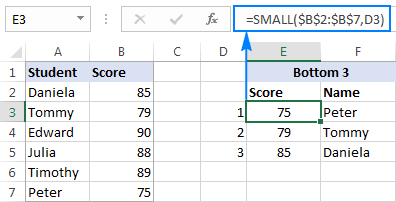
Ингэж Excel дээр эрэмбэлдэг. Энэ зааварт хэлэлцсэн томьёог илүү сайн ойлгож, урвуу инженерчлэхийн тулд та манай Excel Rank ажлын номыг татаж авахыг урьж байна.
Уншсанд баярлалаа, ирэх долоо хоногт тантай манай блог дээр уулзана гэж найдаж байна!
буурах дараалал, өөрөөр хэлбэл томоос жижиг рүү.Excel RANK .EQ функц
RANK.EQ нь Excel 2010-д нэвтрүүлсэн RANK функцийн сайжруулсан хувилбар юм. Энэ нь RANK-тай ижил синтакстай бөгөөд ижил логикоор ажилладаг: хэрвээ хэд хэдэн утгыг тэнцүү эрэмбэлсэн бол хамгийн дээд зэрэглэл болно. зэрэг бүх утгуудад оноогдсон байдаг. (EQ нь "тэнцүү" гэсэн утгатай).
RANK.EQ(тоо, реф,[захиалга])Excel 2007 болон түүнээс доош хувилбаруудад та үргэлж RANK функцийг ашиглах хэрэгтэй. Excel 2010, Excel 2013, Excel 2016 дээр та RANK эсвэл RANK.EQ-ийн аль нэгээр нь явж болно. Гэсэн хэдий ч RANK.EQ-г ашиглах нь ухаалаг хэрэг болно, учир нь RANK-г ямар ч үед зогсоож болно.
Excel-ийн RANK.AVG функц
RANK.AVG нь Excel-ийн зэрэглэлийг олох өөр нэг функц юм. Энэ нь зөвхөн Excel 2010, Excel 2013, Excel 2016 болон түүнээс хойшхи хувилбаруудад боломжтой.
Энэ нь бусад хоёр функцтэй ижил синтакстай:
RANK.AVG(тоо, реф,[захиалга])Ялгаа нь хэрэв нэгээс олон тоо ижил зэрэгтэй байвал дундаж зэрэглэл буцаана (AVG нь "дундаж" гэсэн утгатай).
Excel дээрх RANK-ийн талаар мэдэх ёстой 4 зүйл
- Excel дээрх аливаа зэрэглэлийн томьёо нь зөвхөн эерэг ба сөрөг тоо, тэг, огноо, цаг гэсэн тоон утгуудад ажилладаг. ref аргумент дахь тоон бус утгуудыг үл тоомсорлодог.
- Бүх RANK функцууд нь ижил зэрэглэлийг буцаана.Доорх жишээнд үзүүлсэн шиг давхардсан утгуудыг авч, дараагийн зэрэглэлийг алгасаж болно.
- Excel 2010 болон түүнээс хойшхи хувилбаруудад RANK функцийг RANK.EQ болон RANK.AVG гэж сольсон. Урьдчилан нийцүүлэхийн тулд RANK нь Excel-ийн бүх хувилбарт ажилласаар байгаа хэдий ч ирээдүйд ашиглах боломжгүй.
- Хэрэв ref дотор тоо олдохгүй бол дурын Excel Rank функц нь #N/A алдааг буцаана.
Excel-ийн зэрэглэлийн үндсэн томьёо (хамгийн дээдээс доод хүртэл)
Excel дэх эрэмбэлэх өгөгдлийн талаар илүү их ойлголттой болохын тулд дараах мэдээллийг авна уу. Энэ дэлгэцийн агшинг харна уу:

Гурван томьёо бүгд В баганын тоонуудыг буурах дарааллаар эрэмбэлдэг ( захиргааны аргументыг орхигдуулсан):
Excel 2003 - 2016 хувилбарын бүх хувилбарт:
=RANK($B2,$B$2:$B$7)
Excel 2010 - 2016:
=RANK.EQ($B2,$B$2:$B$7)
=RANK.AVG($B2,$B$2:$B$7)
Ялгаа нь эдгээр томьёо нь давхардсан утгыг хэрхэн боловсруулахад оршино. Таны харж байгаагаар ижил оноо B5 ба B6 нүдэнд хоёр удаа гарч байгаа нь дараагийн зэрэглэлд нөлөөлнө:
- RANK болон RANK.EQ томьёо нь давхардсан оноонд 2 гэсэн зэрэглэл өгдөг. Дараагийн хамгийн өндөр оноо (Даниела) 4-р байранд орсон. 3-ын зэрэглэлийг хэнд ч өгдөггүй.
- RANK.AVG томьёо нь хөшигний ард давхцсан хүн бүрт өөр зэрэглэл оноодог (энэ жишээнд 2 ба 3), эдгээр зэрэглэлийн дундажийг (2.5) буцаана. . Дахин хэлэхэд 3-р зэрэглэлийг хэнд ч оноодоггүй.
Excel дээр RANK-ийг хэрхэн ашиглах вэ - томьёоны жишээ
Хүрэх замОнц байдал нь дадлагаар бүрддэг гэж тэд хэлдэг. Тиймээс Excel-ийн RANK функцийг дангаар нь эсвэл бусад функцтэй хослуулан хэрхэн ашиглах талаар илүү сайн сурахын тулд бодит амьдрал дээрх хэд хэдэн даалгаврын шийдлүүдийг боловсруулцгаая.
Excel-д хэрхэн хамгийн багаас өндөр хүртэл эрэмбэлэх вэ
Дээрх жишээнд үзүүлсэнчлэн тоонуудыг хамгийн дээдээс хамгийн бага руу эрэмбэлэхийн тулд та Excel Rank томьёоуудын аль нэгийг зэрэглэл аргументыг 0 гэж тохируулсан эсвэл орхигдуулсан (өгөгдмөл) ашиглана.
тоо -г өсөх дарааллаар эрэмбэлсэн бусад тоонуудын эсрэг эрэмбэлэхийн тулд гуравдахь нэмэлт аргументад 1 эсвэл тэгээс бусад ямар нэг утгыг оруулна уу.
Жишээ нь, Сурагчдын 100 метрийн гүйлтийн цагийг эрэмблэхийн тулд та дараах томъёоны аль нэгийг ашиглаж болно:
=RANK(B2,$B$2:$B$7,1)
=RANK.EQ(B2,$B$2:$B$7,1)
Бид зайг хааж байгааг анхаарна уу. ref аргументыг үнэмлэхүй нүдний лавлагаа ашиглан оруулаарай, ингэснээр томьёог баганаас доош хуулах үед энэ нь өөрчлөгдөхгүй.

Үр дүнд нь, хамгийн бага утга (хамгийн хурдан цаг) 1-р байр, хамгийн том утга (хамгийн удаан хугацаа) хамгийн бага зэрэглэл 6 байна. тэнцүү цаг (B2) болон B7)-д ижил зэрэглэл өгөгдсөн.
Excel-д өгөгдлийг хэрхэн өвөрмөц байдлаар эрэмбэлэх вэ
Өмнө дурьдсанчлан, Excel Rank-ийн бүх функцууд ижил утгатай зүйлсийн хувьд ижил зэрэглэлийг буцаадаг. Хэрэв та үүнийг хүсэхгүй байгаа бол тай-брейкийн нөхцөл байдлыг шийдвэрлэхийн тулд дараах томъёоны аль нэгийг ашиглан тоо бүрт өвөрмөц зэрэглэл өгөөрэй.
Өвөрмөц зэрэглэлхамгийн дээдээс хамгийн бага
Манай оюутнуудын математикийн оноог буурах дарааллаар эрэмблэхийн тулд дараах томъёог ашиглана уу:
=RANK.EQ(B2,$B$2:$B$7)+COUNTIF($B$2:B2,B2)-1
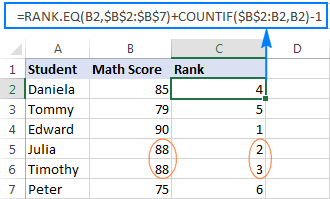
Өвөрмөц эрэмб хамгийн багаас хамгийн дээд хүртэл
100 метрийн уралдааны үр дүнг давхардсан тоогоор өсөх дарааллаар эрэмблэхийн тулд дараах томъёог ашиглана уу:
=RANK.EQ(B2,$B$2:$B$7,1) + COUNTIF($B$2:B2,B2)-1
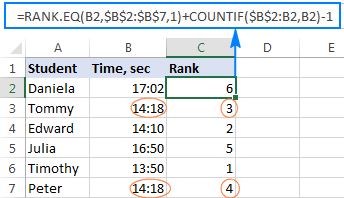
Эдгээр томьёо хэрхэн ажилладаг вэ
Таны анзаарсанчлан хоёр томьёоны хоорондох цорын ганц ялгаа нь RANK.EQ функцийн загвар аргумент юм: зэрэглэлд оруулаагүй утгууд буурах, 1-ээр эрэмбэлэх.
Хоёр томьёоны хувьд харьцангуй ба үнэмлэхүй нүдний лавлагааг ухаалгаар ашигласан COUNTIF функц нь үүнийг хийдэг. Товчхондоо, та COUNTIF-ийг ашиглан тухайн тооны нүдийг оруулаад дээрх нүднүүдэд эрэмблэгдсэн тоо хэдэн удаа байгааг олж мэдэх болно. Томьёог оруулах хамгийн дээд эгнээнд муж нь нэг нүднээс бүрдэнэ ($B$2:B2). Гэхдээ та зөвхөн эхний лавлагааг ($B$2) түгжих тул сүүлчийн харьцангуй лавлагаа (B2) томьёог хуулсан мөр дээр үндэслэн өөрчлөгддөг. Тиймээс 7-р мөрийн хувьд муж $B$2:B7 болж өргөжиж, B7 дахь утгыг дээрх нүд бүртэй харьцуулна.
Иймээс бүх 1-р тохиолдлын хувьд COUNTIF нь 1-ийг буцаана; мөн та томьёоны төгсгөлд 1-ийг хасвал анхны зэрэглэлийг сэргээнэ.
2 дахь удаад COUNTIF нь 2-ыг буцаана. 1-ийг хасснаар та зэрэглэлийг 1 оноогоор нэмэгдүүлж, давхардлаас сэргийлнэ. ХэрэвИжил утгатай 3 тохиолдол гардаг, COUNTIF()-1 нь тэдний зэрэглэлд 2-ыг нэмдэг гэх мэт.
Excel-ийн RANK-ийн уялдаа холбоог таслах өөр шийдэл
Эрэмбэлэх өөр арга Excel-ийн тоонууд нь хоёр COUNTIF функцийг нэмэх замаар өвөрмөц юм:
- Эхний функц нь таныг буурах эсвэл өсөх зэрэглэлээс хамаарч эрэмбэлэх тооноос хэдэн утга их эсвэл бага байхыг тодорхойлдог. тус тус.
- Хоёр дахь функц (дээрх жишээн дээрх "өргөжүүлэх мужтай" $B$2:B2) тоотой тэнцүү утгын тоог авна.
Жишээ нь , тоонуудыг хамгийн дээдээс доод хүртэл эрэмбэлэхийн тулд та дараах томьёог ашиглана:
=COUNTIF($B$2:$B$7,">"&$B2)+COUNTIF($B$2:B2,B2)
Доорх дэлгэцийн агшинд үзүүлсэнчлэн тай-брейк амжилттай шийдэгдэж, өвөрмөц зэрэглэл гарлаа. оюутан бүрт оноогдсон:

Олон шалгуурт үндэслэн Excel-д эрэмбэлэх
Өмнөх жишээнд Excel-ийн RANK тэнцсэн нөхцөл байдлын хоёр шийдлийг харуулсан. Гэсэн хэдий ч, ижил тооны хүмүүсийг зөвхөн жагсаалтад байгаа байр сууриар нь өөр өөрөөр эрэмбэлсэн нь шударга бус мэт санагдаж магадгүй юм. Чансаа сайжруулахын тулд та оноо тэнцсэн тохиолдолд анхаарах өөр нэг шалгуурыг нэмж оруулахыг хүсэж болно.
Манай түүвэр өгөгдлийн багцад нийт оноог C баганад нэмж, зэрэглэлийг дараах байдлаар тооцъё:
- Эхлээд Математикийн оноо (үндсэн шалгуур)-аар эрэмбэлэх
- Тэнцсэн тохиолдолд Нийт оноо (хоёрдогчшалгуурууд)
Үүнийг хийхийн тулд бид зэрэглэлийг олохын тулд ердийн RANK/RANK.EQ томьёог, тэнцээ таслахын тулд COUNTIFS функцийг ашиглана:
=RANK.EQ($B2,$B$2:$B$7)+COUNTIFS($B$2:$B$7,$B2,$C$2:$C$7,">"&$C2)
Дээрх жишээтэй харьцуулахад энэ зэрэглэлийн томъёо нь илүү бодитой юм: Тимоти 2-р байрт орсон, учир нь түүний нийт оноо Жулиагаас өндөр байна:
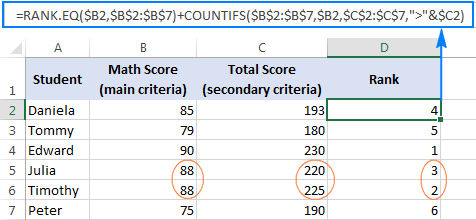
Энэ томъёо хэрхэн ажилладаг
Томъёоны RANK хэсэг нь тодорхой бөгөөд COUNTIFS функц нь дараах үйлдлийг гүйцэтгэдэг:
- Эхний шалгуурын_муж / шалгуур хос ($B$2:$B$7,$B2) нь таны эрэмбэлж буй утгын тохиолдлыг тоолно. Анхаарна уу, бид муж -г үнэмлэхүй лавлагаагаар засдаг боловч шалгуур -ын мөрийг ($B2) түгжихгүй тул томьёо нь мөр бүрийн утгыг тус тусад нь шалгадаг.
- Хоёр дахь шалгуурын_муж / шалгуур хос ($C$2:$C$7,">"&$C2) нийт онооноос хэдэн оноо илүү байгааг олдог. эрэмбэлсэн утгын нийт оноо.
COUNTIFS нь AND логиктой ажилладаг, өөрөөр хэлбэл заасан бүх нөхцөлийг хангасан нүднүүдийг л тоолдог тул ижил математикийн өөр сурагч байхгүй тул Тимотод 0-ийг буцаана. оноо нь илүү өндөр нийт оноотой байна. Тиймээс RANK.EQ-ээр буцаасан Тимотийн зэрэглэл өөрчлөгдөөгүй байна. Жулиагийн хувьд COUNTIFS функц нь 1-ийг буцаана, учир нь ижил математикийн оноотой нэг сурагч нийлбэр дүн өндөртэй тул түүний зэрэглэл 1-ээр нэмэгдэнэ. Хэрэв өөр нэг сурагч Математикийн оноотой ижил, нийт оноо нь бага байвал түүний зэрэглэл 1-ээр нэмэгдэнэ.Тимоти, Жулиа хоёрын зэрэглэлээс 2-оор нэмэгдэнэ гэх мэт.
Олон шалгууртай тоонуудыг эрэмблэх өөр шийдлүүд
RANK эсвэл RANK.EQ функцийн оронд , та үндсэн шалгуурыг шалгахын тулд COUNTIF, тэнцсэн зөрчлийг шийдвэрлэхийн тулд COUNTIFS эсвэл SUMPRODUCT-ийг ашиглаж болно:
=COUNTIF($B$2:$B$7,">"&$B2)+COUNTIFS($B$2:$B$7,$B2,$C$2:$C$7,">"&$C2)+1
=COUNTIF($B$2:$B$7,">"&B2)+SUMPRODUCT(--($C$2:$C$7=C2),--($B$2:$B$7>B2))+1
Эдгээр томьёоны үр дүн яг ижил байна дээр харуулсны дагуу.
Excel-д хувиарын зэрэглэлийг хэрхэн тооцох вэ
Статистикт хувь (эсвэл центил ) нь доорх утгыг a Өгөгдсөн өгөгдлийн багц дахь утгын тодорхой хувь нь буурдаг. Жишээлбэл, хэрэв оюутнуудын 70% нь таны шалгалтын оноотой тэнцүү буюу түүнээс доогуур байвал таны хувийн зэрэглэл 70 байна.
Excel дээр хувийн зэрэглэл авахын тулд RANK эсвэл RANK.EQ функцийг тэгээс өөр <<ашиглана уу. 1>захиалах аргументыг багаас том хүртэл эрэмбэлээд дараа нь зэрэглэлийг тооны тоогоор хуваана. Тиймээс Excel-ийн хувь хэмжээний зэрэглэлийн томъёо дараах байдалтай байна:
RANK.EQ( хамгийн дээд_нүд, муж,1)/COUNT( муж)Манай оюутнуудын хувийн зэрэглэлийг тооцоолохын тулд томъёо нь дараах хэлбэртэй байна:
=RANK.EQ(B2,$B$2:$B$7,1)/COUNT($B$2:$B$7)
Үр дүнг зөв харуулахын тулд <1-г тохируулахаа мартуузай>Хувь томьёоны нүднүүдийн формат:

Зэргэлдээгүй нүдн дэх тоог хэрхэн эрэмбэлэх вэ
Хэрэв та бусдыг эрэмблэх шаардлагатай үед зэргэлдээх нүднүүдийг ref аргумент дотор шууд нийлүүлнэтаны Excel Rank томьёог лавлагааны нэгдэл хэлбэрээр $ тэмдгээр түгжих. Жишээ нь:
=RANK(B2,($B$2,$B$4,$B$6))
Эрэмбэлэгдээгүй нүднүүдэд алдаа гарахаас сэргийлэхийн тулд ЭРЭГЛЭХ функцэд RANK-г дараах байдлаар боож өгнө үү:
=IFERROR(RANK(B2,($B$2,$B$4,$B$6)), "")
Анхаарна уу B5 нүдийг томьёонд оруулаагүй ч давхардсан тоонд зэрэглэл өгдөг:
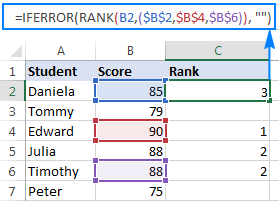
Хэрэв та олон тооны зэргэлдээ биш нүдийг эрэмбэлэх шаардлагатай бол дээрх томьёо хэтэрхий урт болох. Энэ тохиолдолд илүү гоёмсог шийдэл нь нэрлэсэн мужийг тодорхойлж, энэ нэрийг томъёонд дурдах болно:
=IFERROR(RANK(B2,range), "")
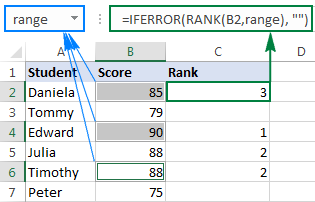
Excel дээр хэрхэн эрэмбэлэх вэ бүлгээр
Ямар нэгэн төрлийн өгөгдлийн бүтцэд зохион байгуулалттай оруулгуудтай ажиллахдаа өгөгдөл нь янз бүрийн бүлэгт хамаарах бөгөөд та бүлэг тус бүрийн тоонуудыг тус тусад нь эрэмбэлж болно. Excel-ийн RANK функц нь энэ сорилтыг шийдэж чадахгүй тул бид илүү төвөгтэй SUMPRODUCT томъёог ашиглах болно:
Бүлэгээр буурах дарааллаар эрэмбэлэх:
=SUMPRODUCT((A2=$A$2:$A$7)*(C2<$C$2:$C$7))+1
Бүлэгээр өсөх дарааллаар эрэмбэлэх:
=SUMPRODUCT((A2=$A$2:$A$7)*(C2>$C$2:$C$7))+1
Үүнд:
- A2:A7 нь тоонд хуваарилагдсан бүлгүүд юм.
- C2:C7 нь эрэмбэлэх тоонууд юм.
Энэ жишээнд бид эхний томьёог ашиглан бүлэг тус бүрийн тоог хамгийн томоос бага руу эрэмбэлсэн:
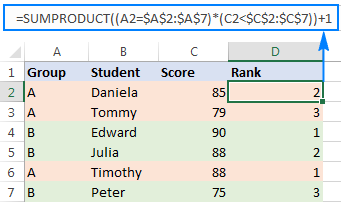
Энэ томъёо хэрхэн ажилладаг вэ
Үндсэндээ томъёо нь 2 нөхцөлийг үнэлдэг:
- Эхлээд та бүлгийг шалгана уу (A2= $A$2:$A$7). Энэ хэсэг нь массивыг буцаана

